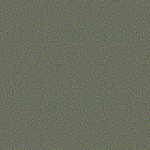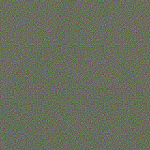iPhoneのカメラロールで、タップすると変化する画像 というのを作りましたが、
「タップするだけだと、操作が単純すぎて却って何が不思議かわからない。」
という声をいただきました。
なるほど。
そこで、試しにこういう画像を作ってみました。
※iOS 9.3.1 で確認しています。それ以外のバージョンでできるかどうかはわかりません。
iPhoneをお持ちの方は、こちらの画像をクリックして、表示された画像を保存してください。
画像が大きく表示された画面を長押しすると、「イメージを保存」と出るので、押してください。
カメラロールに保存されます。
カメラロールで写真を見ると、右上に「編集」という文字があるので、これをタップすると、画像の編集画面が開きます。
下の方に、円が3つかさなったアイコンがあるので、これをタップすると、画像を白黒にしたり色合いを変えたりするフィルターが選べます。
こんな感じです。
「なし」「モノ」「トーナル」「ノアール」・・・というのが並んでいます。
この中で、「ノアール」を選んで、右下の「完了」を押してください。
うまくいけば隠された画像が出てきます。
もしかしたら薄ら見えるかもしれません。
まだちょっといまいちな感じなのですが、実験に協力していただける方は試してみてください。
よろしくお願いします。
※画面を強く押すと、最近のiPhoneだと3Dタッチの機能で画像が手前に飛び出してしまいます。
画像を保存する際の「長押し」は、「そっと触れながらしばらく待つ」のイメージでお願いします。
また、このときに指を動かしてしまうと、画像が動いてしまうので、注意してください。
もしくは、3Dタッチで画像が飛び出た状態で、そのまま上方向にスライドしても、「イメージを保存」のメニューが出てきます。